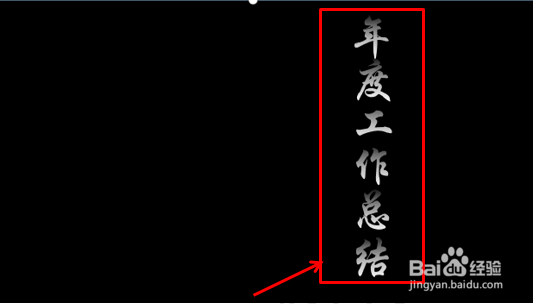1、打开PPT,点击插入菜单,在工具栏中选择形状工具,在下拉菜单中选择矩形。
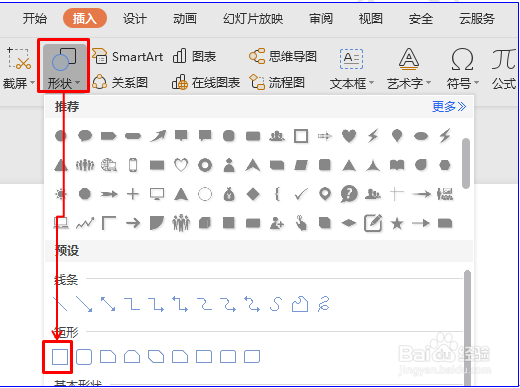
2、拖动鼠标把矩形覆盖整个页面,在绘图工具菜单栏下选择填充工具,在下拉菜单中选择黑色作为填充色。

3、再点击插入菜单栏,在工具栏中找到文本框工具,在下拉菜单中选择横向文本框。

4、在文本框输入相应的文字,点击开始菜单栏下的字体工具,调整字体,字号。
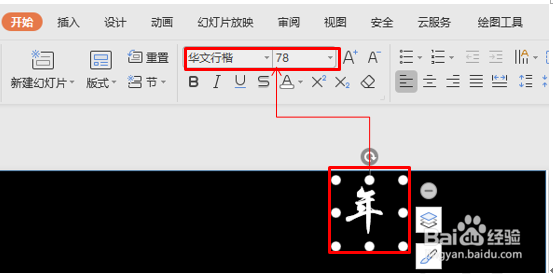
5、选中文本,点击屏幕右侧的文本选项,在文本填充下面选择渐变填充。
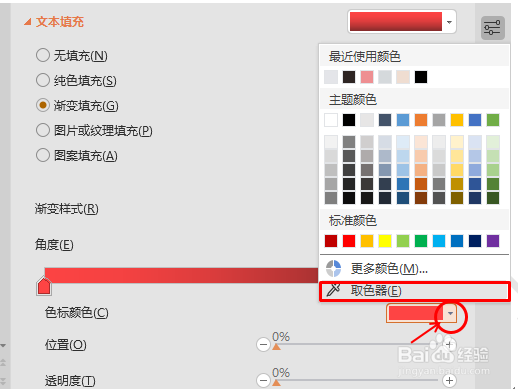
6、把光标放在背景色中,取黑色为第一个颜色,再把鼠标放在色标颜色上面的另一个色标上,点击色标颜色,选择白色。
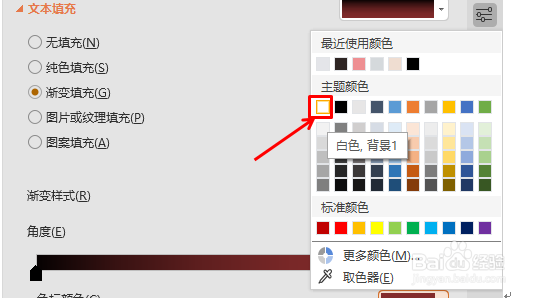
7、所有的设置好后,直接按CTRL键,拖动鼠标复制几个相同的文本框,再把里面的文字改成自己需要的文字。